6SHW-07U
從電腦列印時造成錯誤發生(網路環境)
如果變更了本機的 IP 位址或新增了印表機,有可能會發生錯誤且可能無法列印。
當列印連接埠設定存在問題時,就會導致此情況發生。請以管理員身分登入電腦並進行設定。
1
在 Windows 中,選擇 [ 開始]
開始]  [
[ 設定]。
設定]。
 開始]
開始]  [
[ 設定]。
設定]。2
按一下 [裝置]。
3
按一下 [印表機與掃描器]。
4
按一下本機的驅動程式圖示,然後按一下 [管理]。
5
按一下 [印表機內容]。
6
按一下 [連接埠] 標籤。
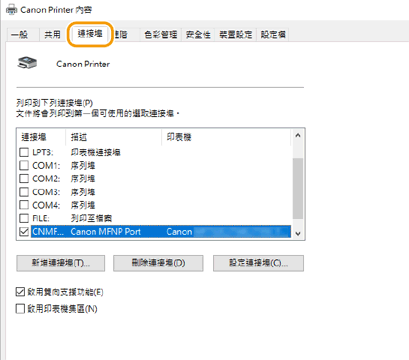
7
新增連接埠。
若在變更本機的 IP 位址,或在使用 Windows 印表機資料夾安裝驅動程式時並未選擇正確的連接埠,請新增一個連接埠。請根據環境選擇要新增的連接埠類型。
若要新增 MFNP 連接埠(僅限 IPv4),

此連接埠可自動偵測本機的 IP 位址。即便您變更了本機的 IP 位址,只要本機和電腦位於相同子網路上,就仍可保持連線。因此,您無需在每次變更 IP 位址時新增連接埠。通常都會選擇此選項。
1
按一下 [新增連接埠]。
2
選擇 [可用的連接埠類型] 中的 [Canon MFNP Port],然後按一下 [新增連接埠]。
3
選擇 [自動偵測],並於本機出現時選擇它,然後按一下 [下一步]。
如果沒有顯示本機,按一下 [重新整理]。如果仍然沒有出現,選擇 [IP 位址] 或 [MAC 位址],輸入本機的 IP 位址或 MAC 位址,然後按一下 [下一步]。
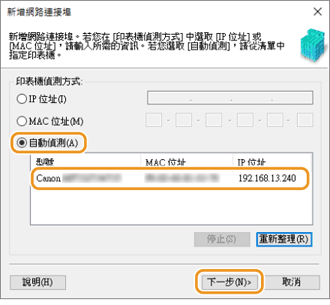
4
按一下 [新增]  [完成]。
[完成]。
 [完成]。
[完成]。5
按一下 [關閉]。
若要新增標準 TCP/IP 連接埠,

這是 Windows 的內建連接埠。每當您變更本機 IP 位址時,就必須新增一次連接埠。如果在 IPv6 環境下使用本機,或無法新增 MFNP 連接埠時,則選擇此選項。
1
按一下 [新增連接埠]。
2
選擇 [可用的連接埠類型] 中的 [Standard TCP/IP Port],然後按一下 [新增連接埠]。
3
按一下 [下一步]。
4
輸入本機的 IP 位址或 DNS 名稱,然後按一下 [下一步]。
會自動輸入 [連接埠名稱]。如有需要可以變更該名稱。
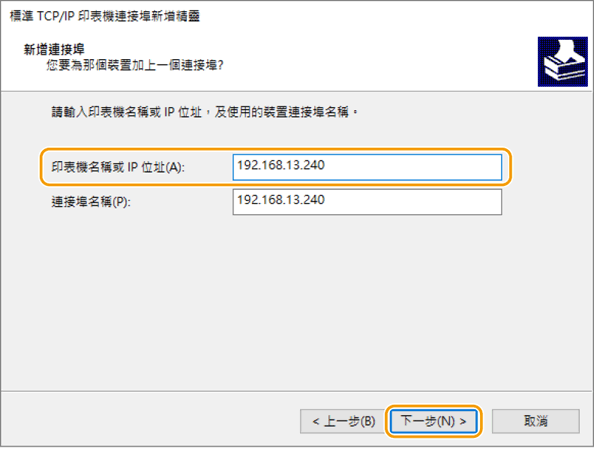
註釋
如果顯示下列畫面,請按照畫面上的指示操作。
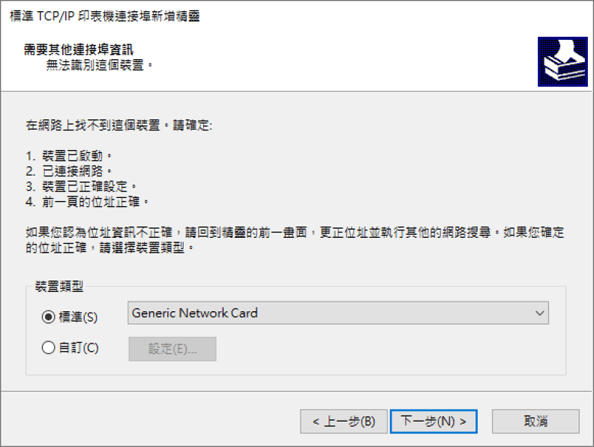
*若要設定 [裝置類型],針對 [標準] 選擇 [Canon Network Printing Device with P9100]。
5
按一下 [完成]。
6
按一下 [關閉]。
8
變更連接埠類型和號碼。
如果變更了列印協定(LPD 或 RAW)設定或本機的連接埠號碼,請一併將電腦上的設定變更為相同設定。至於 WSD 連接埠則不需執行此項操作。
針對 MFNP 連接埠,

1
按一下 [設定連接埠]。
2
選擇 [通訊協定類型] 內的 [RAW] 或 [LPR],然後變更 [連接埠號碼]。
3
按一下 [確定]。
針對標準 TCP/IP 連接埠,

1
按一下 [設定連接埠]。
2
選擇 [通訊協定] 內的 [Raw] 或 [LPR]。
如果選擇 [Raw],請變更 [連接埠號碼]。
如果選擇 [LPR],請在 [佇列名稱] 中輸入「lp」。
3
按一下 [確定]。
9
按一下 [關閉]。